【2019.11.20】SDN上机第4次作业
安装OpenDayLight控制器
配置JAVA环境
在官网进行下载OpenDayLight控制器
启动OpenDayLight控制器和安装插件
启动OpenDayLight控制器:
在命令行中打开OpenDayLight控制器
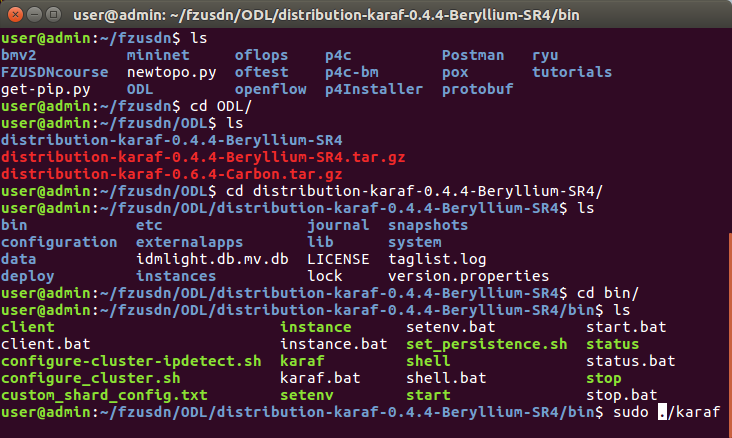

启动OpenDayLight 0.4.4-Beryllium-SR4:
安装插件:
输入以下命令,进行插件安装
feature:install odl-restconf
feature:install odl-l2switch-switch-ui
feature:install odl-openflowplugin-all
feature:install odl-mdsal-apidocs
feature:install odl-dlux-core
feature:install odl-dlux-node
feature:install odl-dlux-yangui

搭建拓扑
使用MiniEdit进行图形化搭建拓扑:
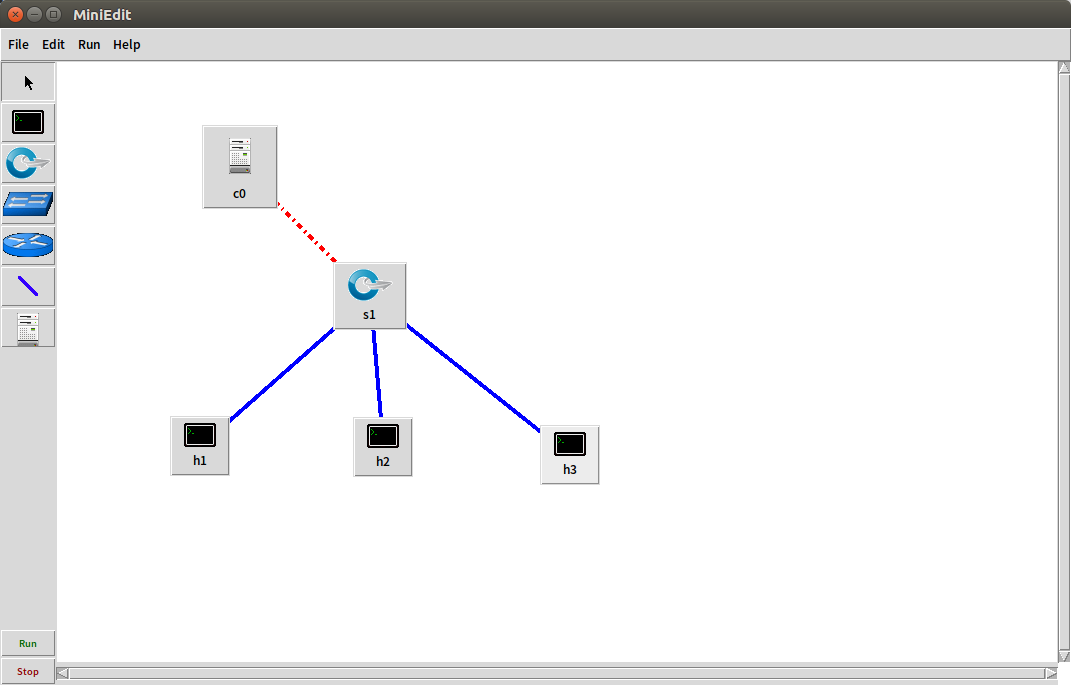
设置如下:
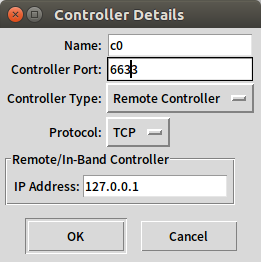

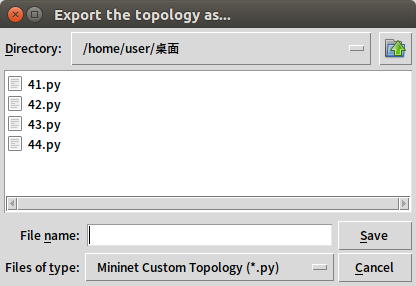
在网址内输入:http://127.0.0.1:8181/index.html#/login
进入OpenDayLight Dlux

#!/usr/bin/python
from mininet.net import Mininet
from mininet.node import Controller, RemoteController, OVSController
from mininet.node import CPULimitedHost, Host, Node
from mininet.node import OVSKernelSwitch, UserSwitch
from mininet.node import IVSSwitch
from mininet.cli import CLI
from mininet.log import setLogLevel, info
from mininet.link import TCLink, Intf
from subprocess import call
def myNetwork():
net = Mininet( topo=None,
build=False,
ipBase='10.0.0.0/8')
info( '*** Adding controller\n' )
c0=net.addController(name='c0',
controller=RemoteController,
ip='127.0.0.1',
protocol='tcp',
port=6633)
info( '*** Add switches\n')
s1 = net.addSwitch('s1', cls=OVSKernelSwitch)
info( '*** Add hosts\n')
h3 = net.addHost('h3', cls=Host, ip='10.0.0.3', defaultRoute=None)
h1 = net.addHost('h1', cls=Host, ip='10.0.0.1', defaultRoute=None)
h2 = net.addHost('h2', cls=Host, ip='10.0.0.2', defaultRoute=None)
info( '*** Add links\n')
net.addLink(s1, h1)
net.addLink(s1, h2)
net.addLink(s1, h3)
info( '*** Starting network\n')
net.build()
info( '*** Starting controllers\n')
for controller in net.controllers:
controller.start()
info( '*** Starting switches\n')
net.get('s1').start([c0])
info( '*** Post configure switches and hosts\n')
CLI(net)
net.stop()
if __name__ == '__main__':
setLogLevel( 'info' )
myNetwork()
运行PY文件,并且PINGALL
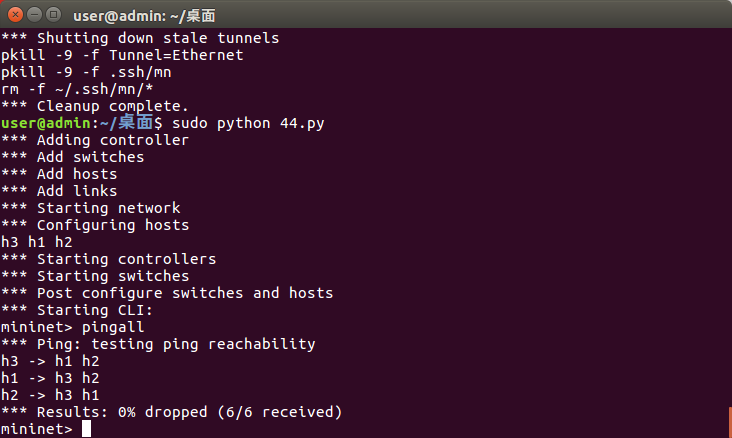
在ODL进行reload

展示生成的拓扑图像
使用控制器发送下发流表
在控制器提供的WEB UI中下发流表使h2 20s内ping不通h3,10s后恢复
查看拓扑的端口连接:

可见
h2 连接 s1 端口 2
h3 连接 s1 端口 3
ODL内部设置:

具体设置如下:


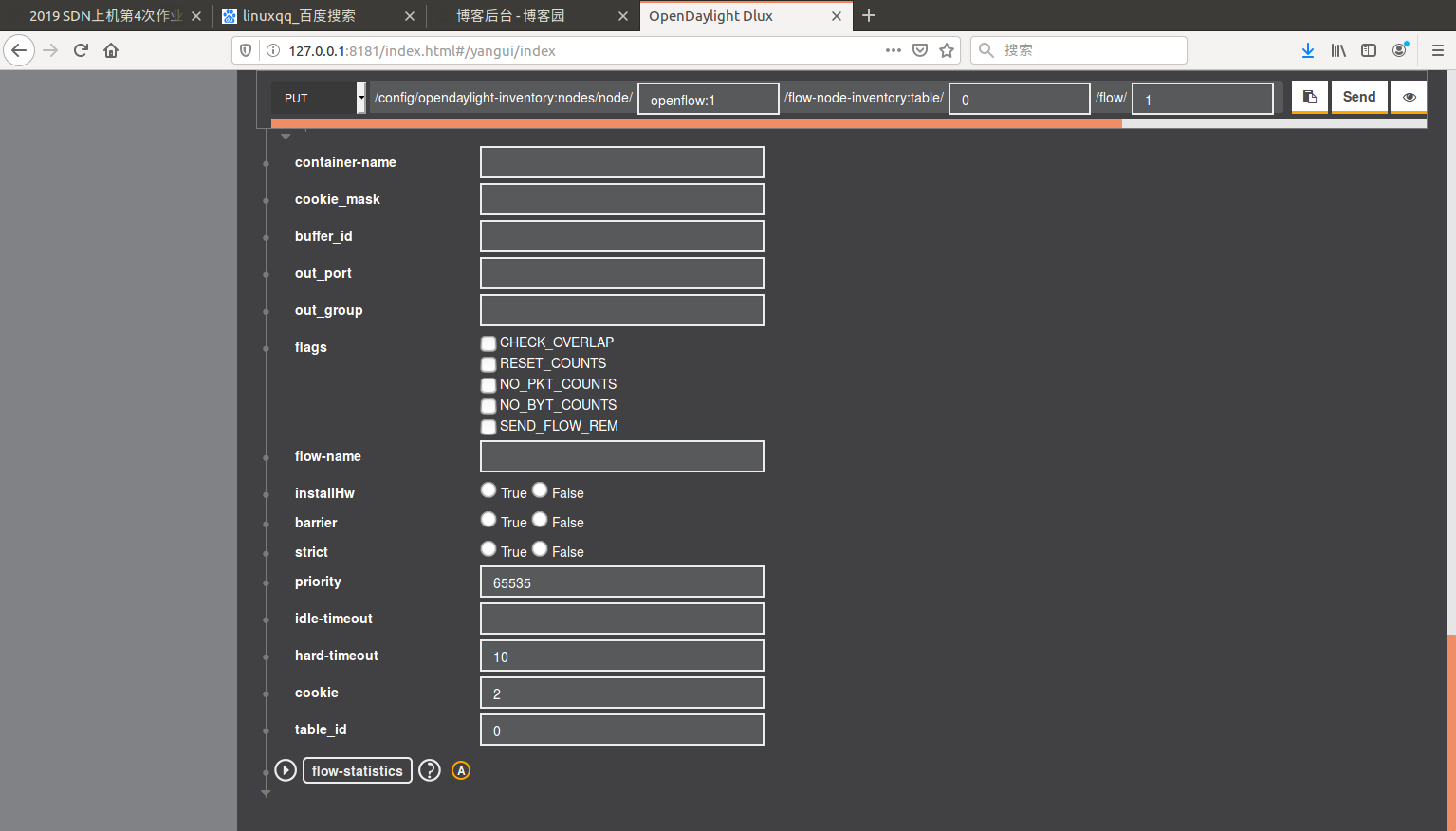
按图中设置后
终端内输入命令
h2 ping h3

在ODL中点击发送
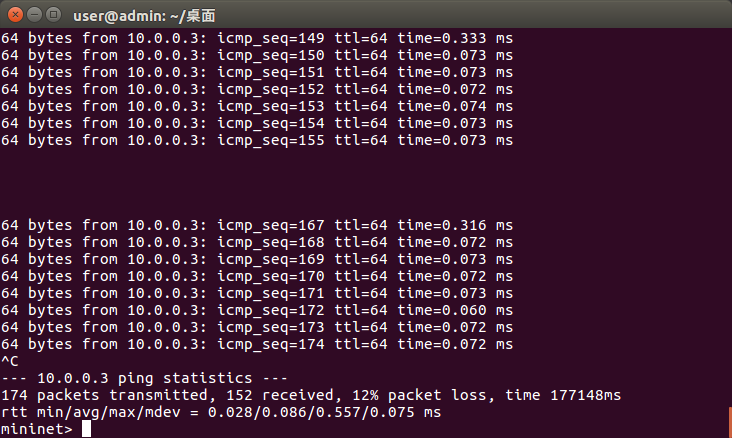
实验现象:h2 20s内ping不通h3,20s后恢复
浏览具体报文:
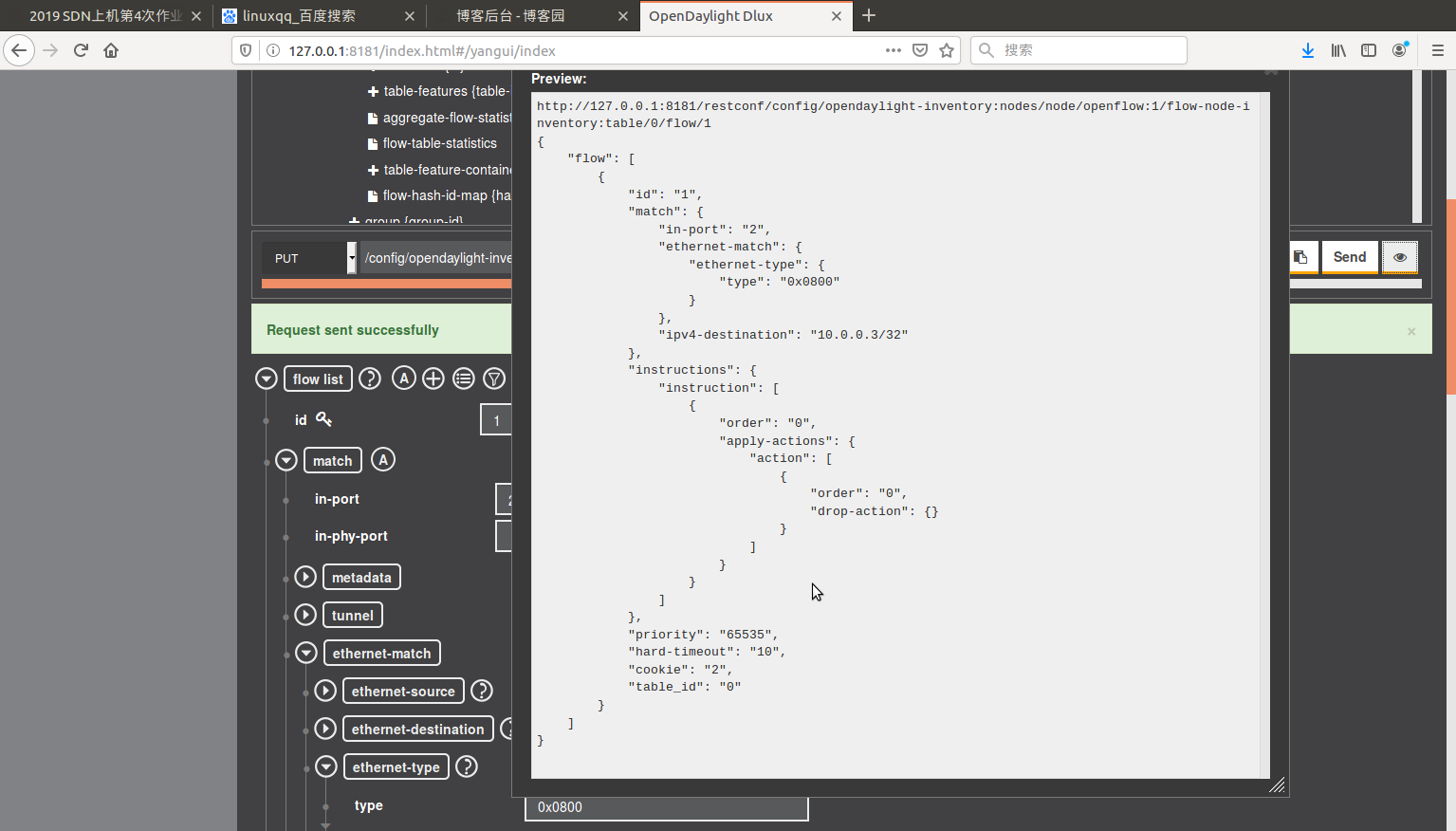
http://127.0.0.1:8181/restconf/config/opendaylight-inventory:nodes/node/openflow:1/flow-node-inventory:table/0/flow/1
{
"flow": [
{
"id": "1",
"match": {
"in-port": "2",
"ethernet-match": {
"ethernet-type": {
"type": "0x0800"
}
},
"ipv4-destination": "10.0.0.3/32"
},
"instructions": {
"instruction": [
{
"order": "0",
"apply-actions": {
"action": [
{
"order": "0",
"drop-action": {}
}
]
}
}
]
},
"priority": "65535",
"hard-timeout": "10",
"cookie": "2",
"table_id": "0"
}
]
}
用Postman进行测试
将浏览里的URL复制到地址栏,讲选择改为PUT,输入用户名与密码
http://127.0.0.1:8181/restconf/config/opendaylight-inventory:nodes/node/openflow:1/flow-node-inventory:table/0/flow/1

将JSON报文复制到Body内,将其Send

出现了在ODL内调试一样的效果
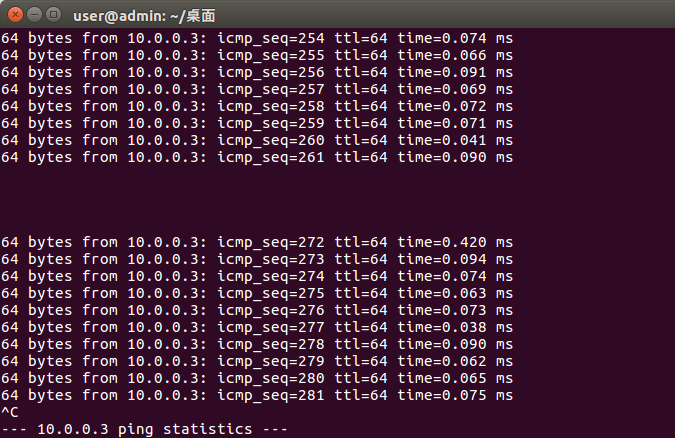
由URL获取刚才发送的报文

【2019.11.20】SDN上机第4次作业的更多相关文章
- 【2019.12.11】SDN上机第7次作业
打开P4的目录,运行主程序 make run 此时输入命令 pingall 会显示所有的网络不通 改为下方代码 /* -*- P4_16 -*- */ #include <core.p4> ...
- 2019 SDN上机第7次作业
2019 SDN上机第7 次作业 basic补充`/* -- P4_16 -- */ include <core.p4> include <v1model.p4> const ...
- 2019 SDN上机第6次作业
2019 SDN上机第6次作业 1.实验拓扑 (1)实验拓扑 (2)使用Python脚本完成拓扑搭建 from mininet.topo import Topo from mininet.net im ...
- 2019 SDN上机第5次作业
2019 SDN上机第5次作业 1.浏览RYU官网学习RYU控制器的安装和RYU开发入门教程,提交你对于教程代码的理解,包括但不限于: 描述官方教程实现了一个什么样的交换机功能? 答:官方教程实现了一 ...
- 2019 SDN上机第四次作业
2019 SDN上机第4次作业 1. 解压安装OpenDayLight控制器(本次实验统一使用Beryllium版本) 修改环境变量 2. 启动并安装插件 3. 用Python脚本搭建如下拓扑,连接O ...
- 2019 SDN上机第三次作业
2019 SDN上机第三次作业 实验一 利用Mininet仿真平台构建如下图所示的网络拓扑,配置主机h1和h2的IP地址(h1:10.0.0.1,h2:10.0.0.2),测试两台主机之间的网络连通性 ...
- SDN上机第五次作业
2019 SDN上机第五次作业 1.浏览RYU官网学习RYU控制器的安装和RYU开发入门教程,提交你对于教程代码的理解,包括但不限于: 1.1描述官方教程实现了一个什么样的交换机功能? 答:官方教程实 ...
- 【2019.11.27】SDN上机第5次作业
参考资料: https://www.cnblogs.com/zzqsss/p/11924685.html 问答环节 描述官方教程实现了一个什么样的交换机功能? Ryu是一个基于组件的软件定义的网络框架 ...
- 【2019.11.13】SDN上机第3次作业
参考资料:https://www.cnblogs.com/fjlinww/p/11834092.html 实验一 利用Mininet仿真平台构建如下图所示的网络拓扑,配置主机h1和h2的IP地址(h1 ...
随机推荐
- 复杂dic的文件化存储和读取问题
今天遇到一个难题.整出一个复杂的dic,里面不仅维度多,还含有numpy.array.超级复杂.过程中希望能够存储一下,万一服务器停了呢?万一断电了呢? 结果存好存,取出来可就不是那样了.网上搜索了很 ...
- 【开发笔记】- MySQL EXPLAIN用法和结果的含义
转自:http://blog.chinaunix.net/uid-540802-id-3419311.html explain显示了mysql如何使用索引来处理select语句以及连接表.可以帮助选择 ...
- Django:内置组件Content-Type
12.Django组件之Content_Type 1.帮助我们生成了一张表,里面有所有表名.这样不再自建表在表中填表名,用Foreignkey获取 2.为了让我们快速进入插入数据,填写一个字段Gene ...
- k8s维护常用命令
k8s维护 1. 不可调度 kubectl cordon k8s-node-1 kubectl uncordon k8s-node-1 #取消 2.驱逐已经运行的业务容器 kubectl drain ...
- Android-----Intent通过startActivityForResult(Intent intent , int 标志符)启动新的Activity
我们都了解使用 startActivity(intent) 新的activity只能传递数据,却无法返回数据,返回新activity返回的数据我们可以替换startActivityForResult( ...
- Synchronized可重入锁分析
可重入锁又称递归锁,是指在同一个线程在外层方法获取锁的时候,再进入该线程的内层方法会自动获取锁(前提是锁对象必须是同一对象或者class), 不会因为之前已经获取过还没实方而发生阻塞.即同一线程可执行 ...
- 使用ABAP绘制可伸缩矢量图
Jerry去年的文章 动手使用ABAP Channel开发一些小工具,提升日常工作效率 里曾经介绍过一些用ABAP实现的可供娱乐的小程序,比如用古老的HPGL接口在SAPGUI里绘图: 关于如何用SA ...
- SparkStreaming+kafka Receiver模式
1.图解 2.过程 1.使用Kafka的High Level Consumer API 实现,消费者不能自己去维护消费者offset,而且kafka也不关心数据是否丢失. 2.当向zookeeper中 ...
- JS 对象 数组求并集,交集和差集
一.JS数组求并集,交集和差集 需求场景 最近,自己项目中有一些数组操作,涉及到一些数学集的运算,趁着完成后总结一下. 简化问题之后,现有两数组a = [1, 2, 3],b = [2, 4, 5], ...
- ansible运维工具,dhcp,cobbler
1.借助Ansible Playbook自动化搭建LNMP环境(可借助yum) 通过yum方式安装ansible,先安装epel仓库 yum install epel-release 安装epel仓库 ...
